W wielu domach nadal działają lub po prostu są komputery czy laptopy które współpracują z Windowsem XP, a nawet nie zawsze dają sobie z nim rady i chodzą powolnie. Jest na to rozwiązanie, zainstalowanie modyfikacji systemu Windows 51lite która jest o wiele lżejsza od swojego rodzica Windowsa XP. W tym artykule przedstawię w jaki sposób zainstalować ten system.
Wymagania sprzętowe:
- Procesor zgodny z Intel Pentium, 166 MHz (zalecane 233 MHz)
- 64 MB pamięci RAM (zalecane 128 MB)
- 1 GB wolnego miejsca na dysku (zalecane 2 GB)
- Karta graficzna i ekran 800 x 480 pikseli, 256 kolorów (zalecane 1024 x 768, 24 bity)
- Stacja dysków CD-ROM lub funkcja uruchamiania z pamięci USB
- Zalecane połączenie z Internetem (do działania Centrum pobierania 51lite)
Potrzebne narzędzia:
- pendrive <1GB
- obraz płyty .ISO systemu Windows 51lite
- program Rufus
1. Przygotowanie botowalnego pendrive z systemem Windows 51lite lub wypalenie obrazu na płycie CD.
2. Odpowiednie ustawienie BIOS, sekcja BOOT MENU.
Jeżeli będzie ktoś miał problemy z tym podpunktem proszę napisać w komentarzu model laptopa, bądź model płyty głównej komputera to wytłumaczę w jaki sposób to zrobić. Ważne też jest z jakiego nośnika instalacyjnego korzystasz.
3. Uruchomienie instalacji.
W momencie gdy wszystko do tej pory przebiegło pomyślnie, powinien pojawić się komunikat: Wciśnij dowolny przycisk aby rozpocząć instalację i dokładnie tak robimy. Pierwsze okno które to wczytanie odpowiednich sterowników do obsługi komputera:
4. Konfiguracja powierzchni dyskowej
Wciskamy klawisz ![]() . Tworzymy partycję według upodobań, ja nie mam zbyt dużego wyjścia gdyż mój dysk ma jedynie 10GB, także tworzę jedną partycję.
. Tworzymy partycję według upodobań, ja nie mam zbyt dużego wyjścia gdyż mój dysk ma jedynie 10GB, także tworzę jedną partycję.
W przypadku gdy mamy podzielone wcześniej partycję, najlepszym sposobem jest usunąć wszystkie (UWAGA: wszystkie dane z dysku twardego zostaną stracone).
5. Wybór partycji na której ma zostać zainstalowany system.
6. Formatowanie partycji
Wybieramy wyżej zaznaczoną opcję ![]() i wciskamy klawisz
i wciskamy klawisz ![]()
7. Czekanie…. Formatowanie, kopiowanie plików instalacyjnych i instalacja.
Po ukończeniu tego procesu komputer uruchomi się ponownie, teraz nic nie dotykamy i czekamy aż pojawi się okno instalacji.
8. Personalizacja
Pora na wpisanie nazwy użytkownika.
Po wprowadzeniu nazwy użytkownika wciskamy ENTER, komputer dokończy instalację.
9. Ponowne uruchomienie systemu i koniec instalacji.
Po skończeniu poprzedniego etapu, komputer znów uruchomi się ponownie, nic nie robimy i czekamy aż uruchomi się nam świeżo zainstalowany system.
Podsumowanie
System ten jest identyczny jak Windows XP, jednak jest dość okrojony, lecz nie na tyle aby przeszkadzało nam to w normalnym korzystaniu z komputera, jedyne co warto wiedzieć to miejsce w którym możemy włączyć niektóre funkcje które są domyślnie wyłączone.
Start -> Wszystkie programy -> Usługi
Jeżeli będziesz miał problemy, śmiało pisz na maila lub zostaw komentarz 🙂













Czy ktos prócz mnie podziela slowa autora?